Excel-formel: Hitta position för den n: e förekomsten av ett tecken
För att hitta den första förekomsten av ett tecken i en sträng i Excel kan du använda FIND-funktionen. Men hur hittar man positionen för den andra eller tredje eller n:e förekomsten av ett specifikt tecken i en sträng? Här introducerar denna handledning en formel som kombinerar funktionerna HITTA och ERSÄTTNING för att hantera denna uppgift och förklarar formelns argument.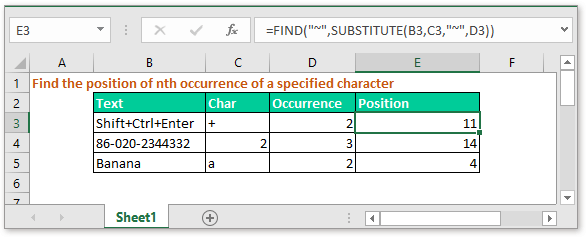
Generisk formel:
| =FIND("~",SUBSTITUTE(text,char,"~",nth_occurrence)) |
Argument
| Text:the text or cell refence in which you want to find character. |
| Char:the character you want to find its position. |
| Nth_occurrence:the specified occurrence of the character. |
Returvärde
Denna formel returnerar ett tal som anger positionen för den n:e förekomsten av ett tecken.
Hur den här formeln fungerar
Här, i cell E3, måste du hitta positionen för den andra förekomsten av tecknet i cell C2 i textsträngen i cell B3. Använd nedanstående formel:
| =FIND("~",SUBSTITUTE(B3,C3,"~",D3)) |
Presse ange för att få positionen, och du kan dra fyllningshandtaget över de intilliggande cellerna för att tillämpa denna formel.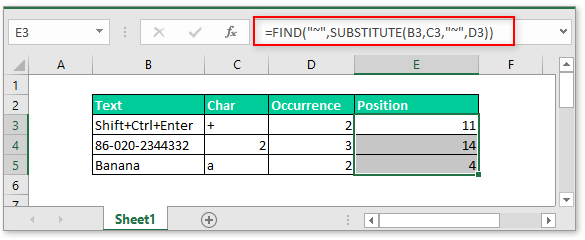
Förklaring
SUBSTITUTE(B3,C3,"~",D3): den ERSÄTTNING funktion ersätter den gamla texten med en ny i en angiven instans. Här ersätter denna formel tecknet i cellen C3 (+) med det nya tecknet "~" i textsträngen i cell B3 (Skift+Ctrl+Enter), och returnerar Skift+Ctrl~Enter.
FIND function: den FIND funktion returnerar positionen för ett tecken. Här returnerar formeln positionen för tecknet "~" i den nya textsträngen "Skift+Ctrl~Enter".
Anmärkning
"~" indikerar bara ett nytt tecken som används för att ersätta det tecken du vill hitta, och du kan ändra det till andra. Men observera, det måste vara karaktären som inte finns i strängen.
Provfil
 Klicka för att ladda ner exempelfilen
Klicka för att ladda ner exempelfilen
Relativa formler
- Hitta den mest efterfrågade texten med kriterier
I vissa fall kanske du vill hitta den text som visas oftast baserat på ett kriterium i Excel. Denna handledning introducerar en matrisformel för att hantera detta jobb och ger en förklaring om argumenten för denna formel. - Kombinera celler med komma
Här ger denna handledning några formler för att sammanfoga flera celler i en cell med kommatecken som avgränsare enligt nedanstående skärmdump och förklarar också hur formlerna fungerar i Excel. - Gör texten lika lång
Om det finns en lista med texter med olika längder, för att se snyggare ut, kan du göra denna text med samma längd genom att lägga till efterföljande tecken som visas nedan. Här ger den en formel som kombinerar LEN- och REPT-funktionerna för att hantera den i Excel. - Kontrollera om cellen innehåller nummer
Ibland kanske du vill kontrollera om en cell innehåller numeriska tecken. Denna handledning ger en formel som returnerar SANT om cellen innehåller nummer, FALSKT om cellen inte innehåller nummer.
De bästa Office-produktivitetsverktygen
Kutools för Excel - Hjälper dig att sticka ut från mängden
Kutools för Excel har över 300 funktioner, Se till att det du behöver bara är ett klick bort...

Fliken Office - Aktivera läsning och redigering av flikar i Microsoft Office (inkluderar Excel)
- En sekund att växla mellan dussintals öppna dokument!
- Minska hundratals musklick åt dig varje dag, säg adjö till mushanden.
- Ökar din produktivitet med 50 % när du visar och redigerar flera dokument.
- Ger effektiva flikar till Office (inklusive Excel), precis som Chrome, Edge och Firefox.
